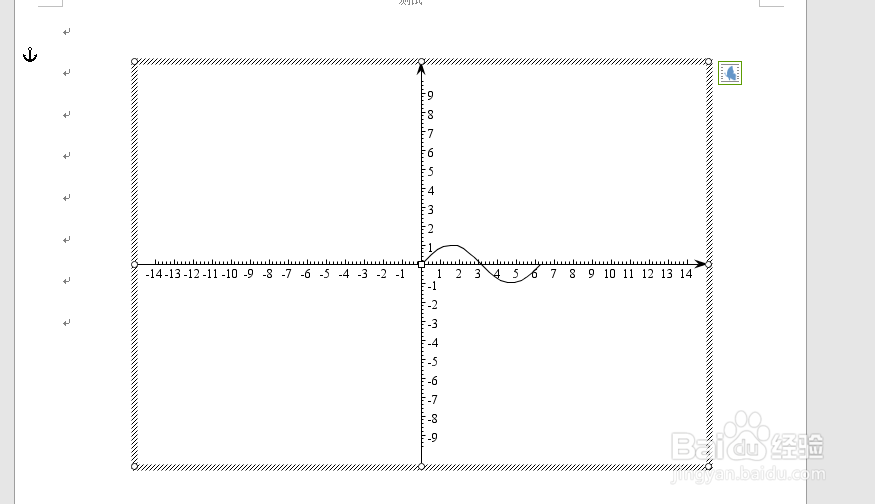1、打开我们的文档,点击插入---函数图形,如下图。

2、这里我们可以 选择坐标系或者函数类型,如下图,我们选择直接坐标系。

3、在文档空白处拖动来绘制坐标系,如下图。

4、现在,我们把鼠标放在坐标轴上,这时显示对象X的标识,我们 双击鼠标左键打开设置坐标轴格式对话框,如下图。

5、按照需求设置好后,我们勾选x轴和y轴标签,点击确定,如下图。
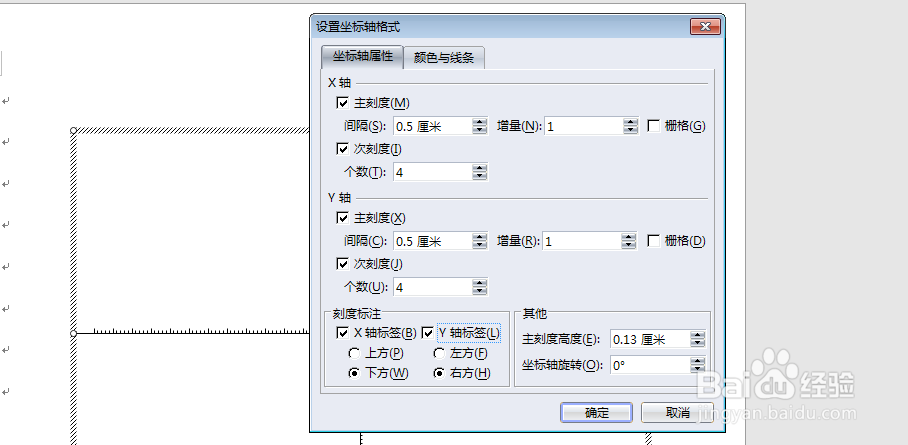
6、在工具栏中,选择我们要绘制的函数类型,这里我们选择三角函数,如下图。

7、我们在三角函数设置对话框中设置好参数点击确定,如下图。

8、结果就是我们需要的图形了,如下图。